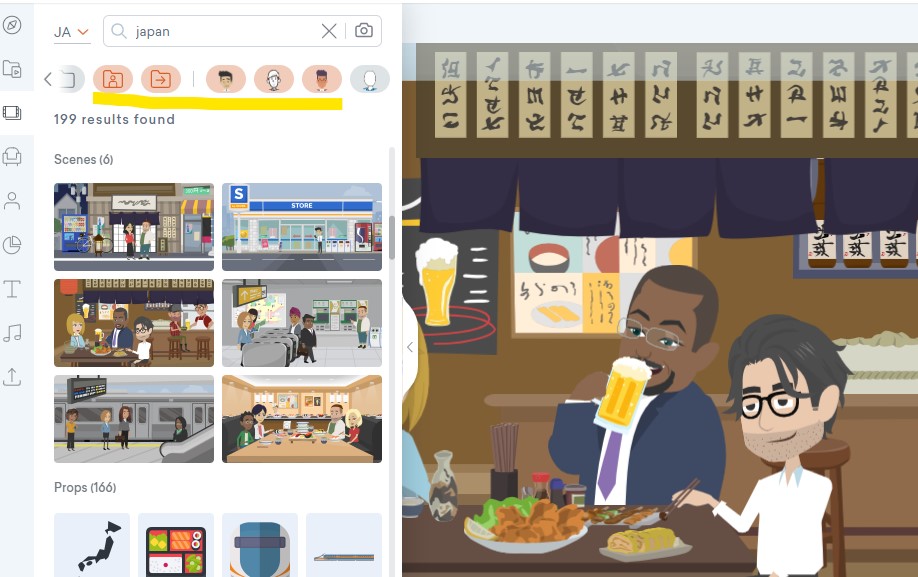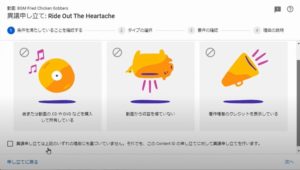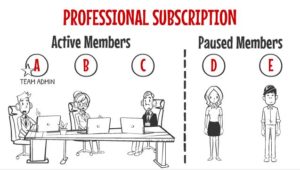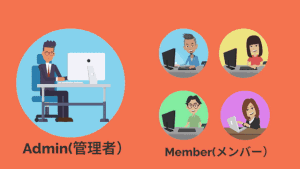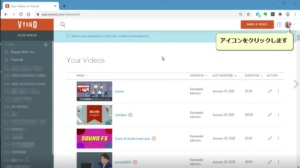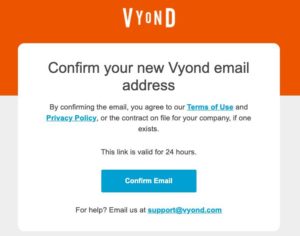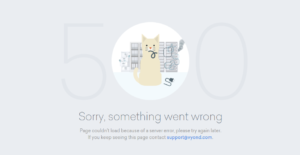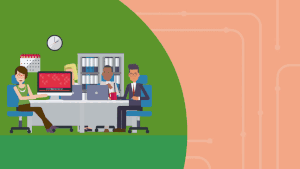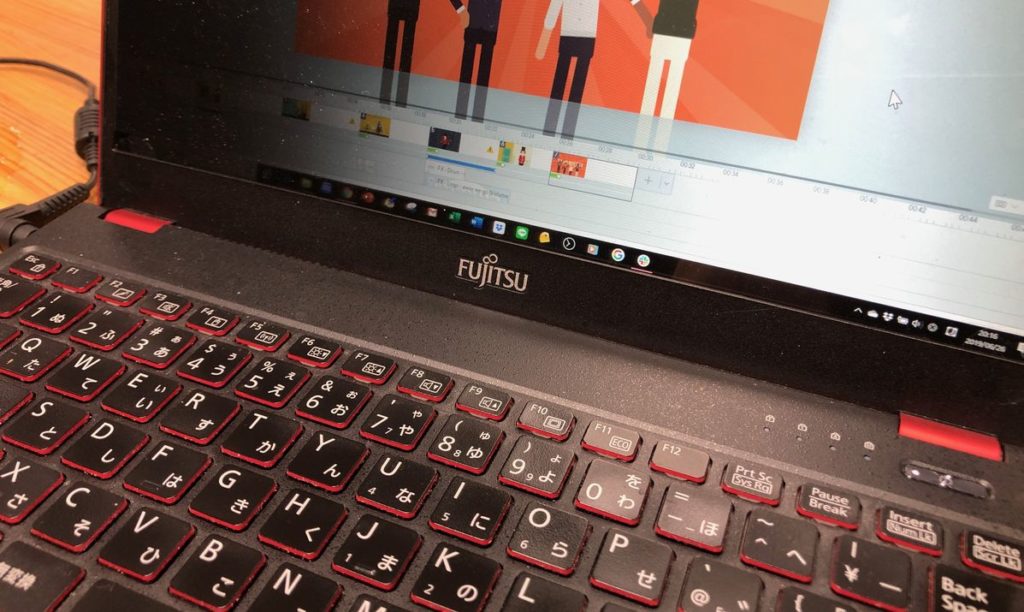
VYONDで作業効率化のためのキーボードショートカットをまとめました。ウィンドウズ マック 両方のキーボードに対応しています。
このエントリーの目次
よく使うショートカットキー 一覧
よく使うショートカットキーをまとめました
| Shortcut – Win | Shortcut – Mac | |
| アプリ全体 | ||
| 保存 | Ctrl + S | Cmd + S |
| 選択解除 | ESC | ESC |
| プレビュー | ||
| 再生/ 一j停止 | Space | Space |
| 編集 | ||
| 切り取り | Ctrl + X | Cmd + X |
| コピー | Ctrl + C | Cmd + C |
| 貼り付け | Ctrl + V | Cmd + V |
| アンドゥ | Ctrl + Z | Cmd + Z |
| 削除 | Delete | Delete |
| 形状 アセット | ||
| 縦横比自由に拡大 縮小 | Hold Shift + Drag | Hold Shift + Drag |
| 中央から拡大 縮小 | Alt + Drag | Option + Drag |
| 中央から縦横比自由に拡大 縮小 | Shift + Alt + Drag | Shift + Option + Drag |
| 水平 垂直固定移動 | Shift | Shift |
| 45°づつ回転させる | Shift + Drag Rotate Handle | Shift + Drag Rotate Handle |
| 1px単位で上に移動 | ↑ | ↑ |
| 1px単位で下に移動 | ↓ | ↓ |
| 1px単位で左に移動 | ← | ← |
| 1px単位で右に移動 | → | → |
| 10px単位で上に移動 | Shift + ↑ | Shift + ↑ |
| 10px単位で下に移動 | Shift + ↓ | Shift + ↓ |
| 10px単位で左に移動 | Shift + ← | Shift + ← |
| 10px単位で右に移動 | Shift + → | Shift + → |
| Move to Front 最上位に移動 | Ctrl + Shift + ↑ | Cmd + Shift + ↑ |
| Move Forward 上位に移動 | Ctrl + ↑ | Cmd + ↑ |
| Move Backward 下位に移動 | Ctrl + ↓ | Cmd + ↓ |
| Move to Back 最下位に移動 | Ctrl + Shift + ↓ | Cmd + Shift + ↓ |
| Group グループ化 | Ctrl + G | Cmd +G |
| 選択 | ||
| すべて選択 | Ctrl + A | Cmd + A |
| 複数選択 | Shift + Click | Shift + Click |
| タイムライン シーン | ||
| 次のシーンへ | → | → |
| 前のシーンへ | ← | ← |
| シーンを左に移動 | Ctrl + ← | Cmd + ← |
| シーンを右に移動 | Ctrl + → | Cmd + → |
| Add/Remove Scene to Selection | Shift + → | Shift + → |
| Add/Remove Scene from Selection | Shift + ← | Shift + ← |
| 連続したシーンを選ぶ | Shift + Click | Shift + Click |
| 複数のシーンを選ぶ | Ctrl + Click | Cmd + Click |
| すべてのシーンを選ぶ | Ctrl + A | Cmd + A |
| タイムライン オーディオ | ||
| 1フレーム進む | → | → |
| 1フレーム戻る | ← | ← |
| 5フレーム進む | Shift + → | Shift + → |
| 5フレーム戻る | Shift + ← | Shift + ← |
| オーディオの設定(setting) | Ctrl + Shift + A | Cmd + Shift + A |
オーディオのセッティング(Setteing)
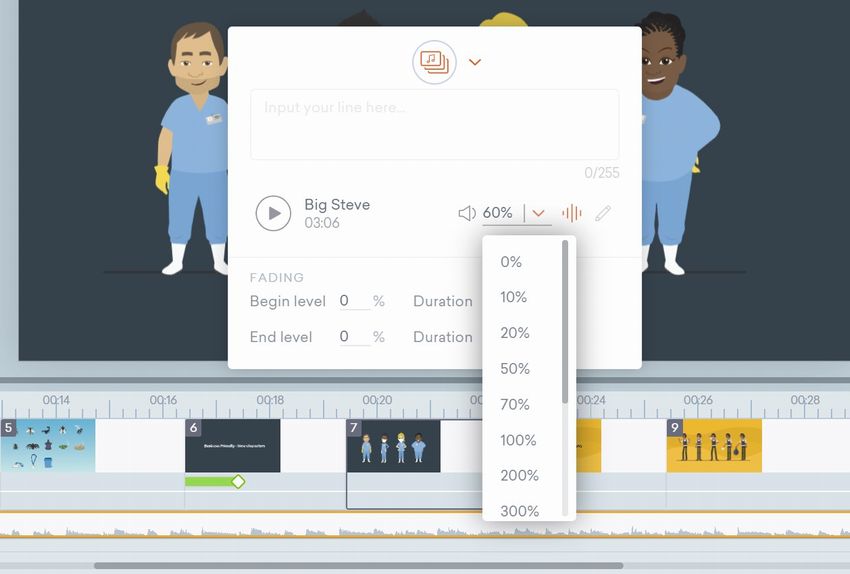
追記 2020年 7月 オーディオのセッティング(Setteing)
タイムラインでオーディオを選択し Ctrl + Shift + A( MAC:Cmd + Shift + A)で設定ウィンドウが表示されます。
サーチパネルの開閉:「 キー (2023年6月16日追加)
画面左に飛び出してくるサーチパネル。閉じるときは「ESC」ですが、開く閉じるの操作はカギかっこ「キーで行えます。